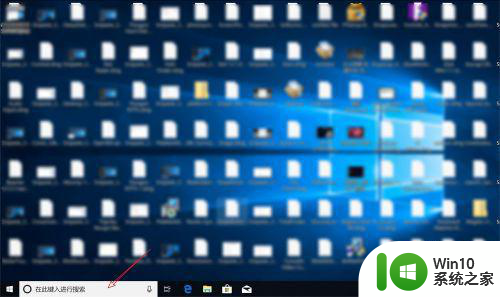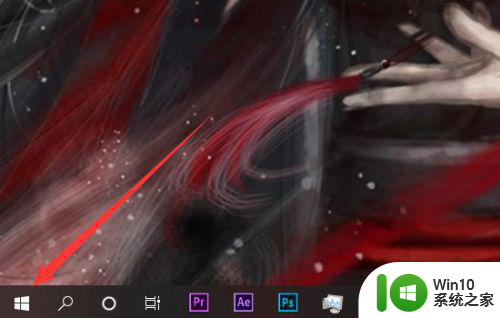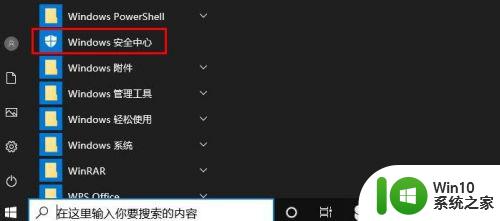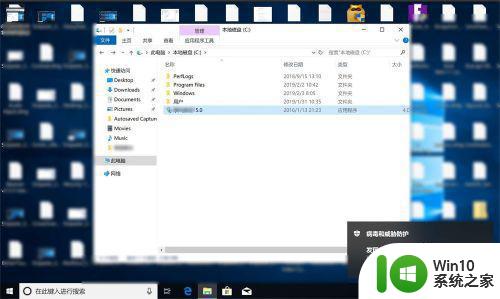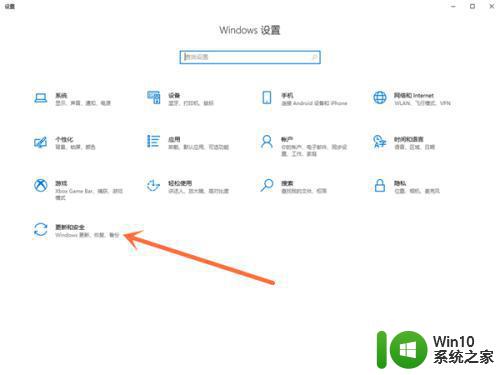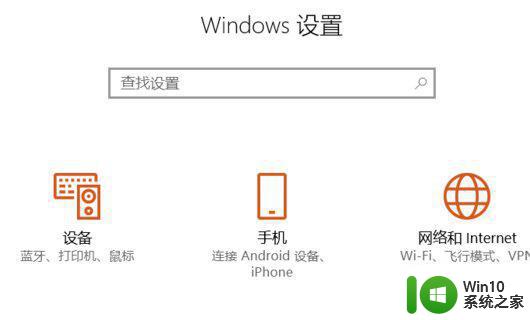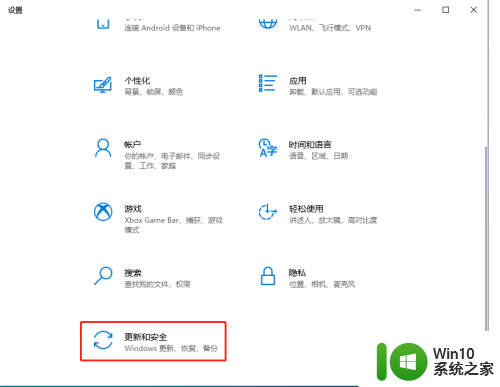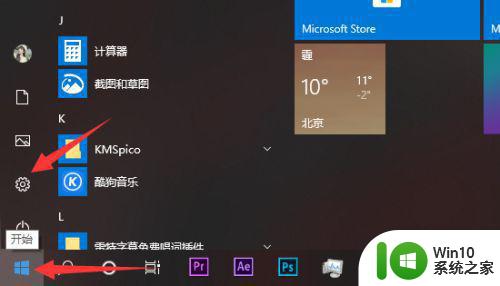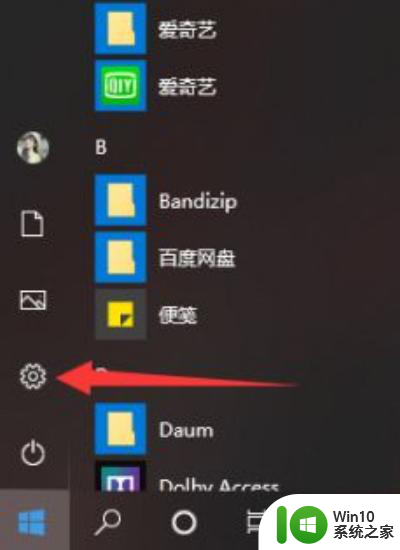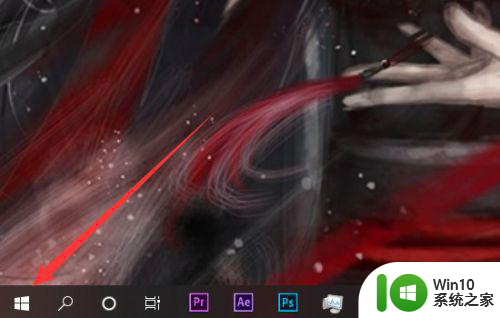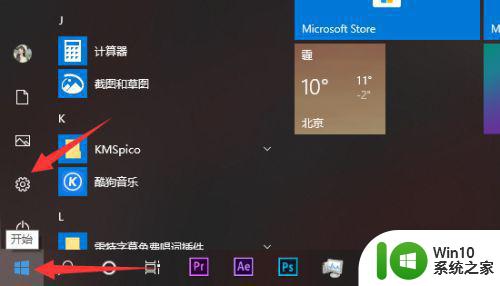闭病毒和威胁防护的步骤win10 如何关闭Win10病毒和威胁防护功能
闭病毒和威胁防护的步骤win10,Win10病毒和威胁防护功能是微软为了保护用户系统安全而提供的一项重要功能,该功能可以实时监测系统中的恶意软件和威胁,并采取相应的防护措施。有时候我们可能需要关闭这项功能,以满足特定需求或进行其他操作。接下来我们将介绍Win10关闭病毒和威胁防护功能的步骤,以便用户能够根据自身需要进行调整。
具体步骤如下:
1、点击菜单选项中的“设置”图标。
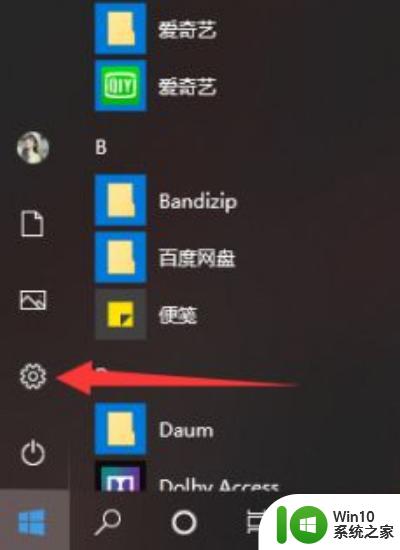
2、在设置的茫茫选项中下拉找到并点击最后的“更新与安全”选项。
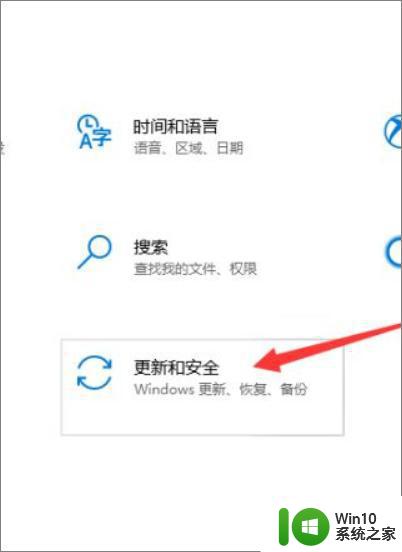
3、进入更新与安全选项中在左侧有选项栏,进入“Windows安全中心”,并选择“病毒和威胁防护”选项。
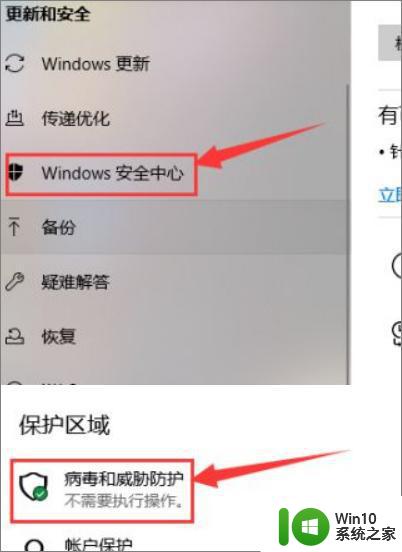
4、进入“病毒和威胁防护”后找到“病毒和威胁防护”设置选项,点击下方的管理设置,把“云保护”和“自动提交样本”等选项全部关闭。
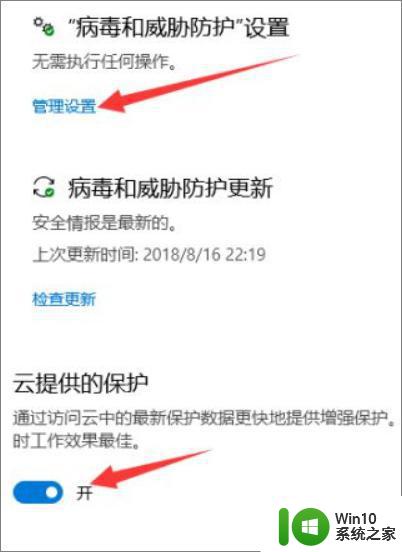
5、返回上一界面,将界面拉到底,找到“Windows Defenfer防病毒软件选项”将下面的定期扫描关闭即可。
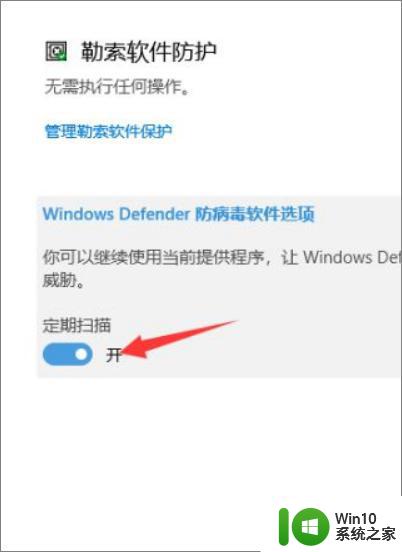
以上是有关如何防范闭源病毒的步骤和威胁保护的所有内容,如果您遇到了相同的情况,您可以按照本文所提供的方法来解决。